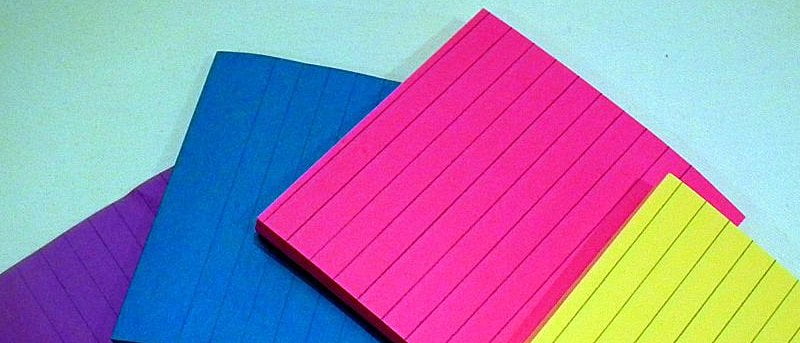Con tantas cosas que suceden en nuestras vidas en estos días, a veces se vuelve realmente difícil recordar las cosas pequeñas, como pagar facturas, hacer una llamada importante, reparar un electrodoméstico y más. De acuerdo, esta es la era de los teléfonos inteligentes, y hay una gran cantidad de aplicaciones que pretenden ayudarlo con todo esto, pero como la mayoría de ustedes estaría de acuerdo, entre tantas notificaciones (relacionadas con llamadas perdidas, mensajes de texto, mensajes de WhatsApp y servicios de redes sociales como Facebook y Twitter) que ya están en su teléfono, estos recordatorios relacionados con el trabajo generalmente se pierden.
Lo que estoy tratando de decir es que las cosas que importan (y requieren una acción oportuna) necesitan una atención especial, y para eso deben estar frente a tus ojos la mayor parte del tiempo. Esto nos lleva a las notas adhesivas: su encarnación digital para ser más específicos. Si no ha usado una aplicación de notas adhesivas hasta ahora, solo puedo decir que tiene que probar una para comprender cuán efectivas y útiles son.
En este artículo discutiremos una de esas aplicaciones llamada Indicador-Stickynotes.
Nota: todos los comandos e instrucciones mencionados en este artículo han sido probados en Ubuntu 16.04.
Indicador-Stickynotes
Escrito en Python3 y GTK3, Indicator-Stickynotes es una aplicación de notas adhesivas para sistemas Ubuntu. Le permite tomar notas que pueden actuar como recordatorios. Desarrollado por Umang Varma, Indicator-Stickynotes es un proyecto activo, aunque ahora solo recibe actualizaciones de corrección de errores. de acuerdo a su Página de la plataforma de lanzamientono se están agregando nuevas funciones en este momento.
Hemos utilizado la versión 0.5.7 de la aplicación para este artículo.
Descargar e instalar
Puede descargar e instalar fácilmente Indicator-Stickynotes en su caja de Ubuntu ejecutando los siguientes comandos:
sudo add-apt-repository ppa:umang/indicator-stickynotes sudo apt-get update sudo apt-get install indicator-stickynotes
Una vez que la aplicación se haya instalado correctamente, puede iniciarla ejecutando el siguiente comando:
Uso de la aplicación de notas adhesivas
Cuando se inicia la herramienta, su ícono aparece silenciosamente en la bandeja del sistema (el ícono más a la izquierda en la captura de pantalla a continuación).

Haga clic en el icono y verá opciones para crear una nueva nota, mostrar/ocultar todas las notas, bloquear/desbloquear todas las notas, exportar/importar datos de notas y más.
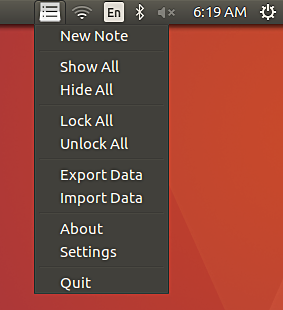
Esto es lo que sucede cuando intentas crear una nueva nota.
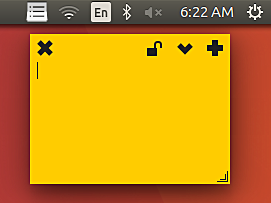
Aparece una nueva interfaz de usuario de nota. Puede anotar cosas en el área principal y luego hacer clic en el icono de candado para bloquear la nota o hacer que no se pueda editar.
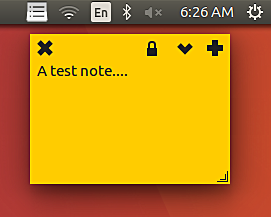
El botón «X» en la parte superior izquierda le permite eliminar la nota, mientras que el botón de flecha hacia abajo (el penúltimo en la parte superior derecha) le permite configurar la interfaz de usuario de la nota de manera que siempre esté en la parte superior sin importar qué. está haciendo en su sistema. Además, también puede acceder a la configuración desde aquí.
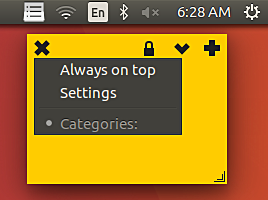
La ventana «Configuración» de la herramienta contiene solo una opción: Categorías.
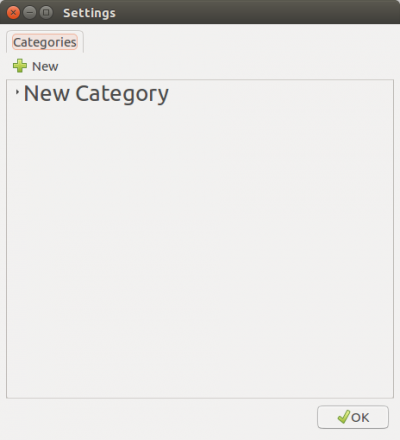
Puede crear una nueva categoría y describir su nombre, color de fondo y texto, así como el tamaño de fuente. También hay una opción para establecer una categoría recién creada como predeterminada.
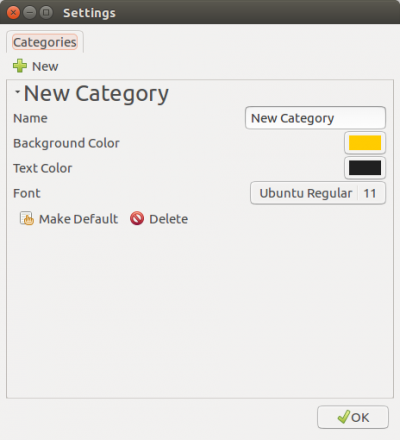
Las categorías lo ayudan en situaciones en las que desea mantener notas de diferentes tipos (como relacionadas con el trabajo, relacionadas con el hogar y más) visualmente distintas. Aquí hay un ejemplo de dos notas de diferentes categorías.
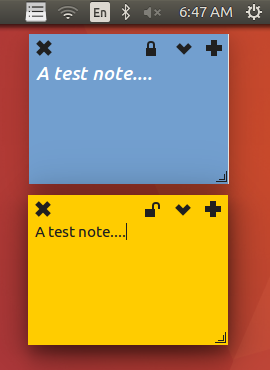
Si desea migrar sus notas de un sistema a otro, las opciones ‘Exportar datos’ e ‘Importar datos’ están ahí para facilitar su tarea. Simplemente exporte los datos de notas existentes a un archivo, luego almacene este archivo en el sistema de destino y finalmente use la opción de importación allí para importar datos de este archivo.
Conclusión
Es posible que las notas adhesivas de indicador no sean una aplicación rica en funciones, pero ofrece todas las funciones básicas que se esperan de un software de este tipo; no olvide que la idea detrás de las notas adhesivas es tener la información en la pantalla y en su cara, por lo que las posibilidades de que se te olvide algo son mínimas. Si es un usuario de Ubuntu y ha estado buscando una solución básica que lo ayude a mejorar su productividad, continúe e instale Indicator-Stickynotes.